
ეს პროგრამა გამოასწორებს კომპიუტერის ჩვეულებრივ შეცდომებს, დაგიცავთ ფაილის დაკარგვისგან, მავნე პროგრამისგან, აპარატურის უკმარისობისგან და თქვენი კომპიუტერის ოპტიმიზაციას მაქსიმალური მუშაობით შეასწორეთ კომპიუტერის პრობლემები და ამოიღეთ ვირუსები ახლა 3 მარტივ ეტაპზე:
- ჩამოტვირთეთ Restoro PC Repair Tool რომელსაც გააჩნია დაპატენტებული ტექნოლოგიები (პატენტი ხელმისაწვდომია) აქ).
- დააჭირეთ დაიწყეთ სკანირება Windows– ის პრობლემების მოსაძებნად, რომლებიც შეიძლება კომპიუტერის პრობლემებს იწვევს.
- დააჭირეთ შეკეთება ყველა თქვენი კომპიუტერის უსაფრთხოებასა და მუშაობაზე გავლენის მოსაგვარებლად
- Restoro გადმოწერილია 0 მკითხველი ამ თვეში.
როგორ გამოვასწოროთ Sims 3 ავარია
- შეამოწმეთ თქვენი პარამეტრები
- წაშალეთ ახლახანს დაინსტალირებული მოდები
- გამორთეთ ფონის აპები და პროგრამები
- განაახლეთ თქვენი ოპერაციული სისტემა
- გაუშვით ჩამონტაჟებული პრობლემების აღმოფხვრის ინსტრუმენტი
- გამორიცხეთ თამაში მონაცემთა აღსრულების პრევენციიდან
- დამატებითი გადაწყვეტილებები
Sims 3 ჩემი ერთ-ერთი საყვარელი თამაშია და ყოველთვის, როდესაც თავისუფალი მომენტები მაქვს, ვაწვდი მას ჩემს Windows 10 ლეპტოპს. მაგრამ ზოგიერთი მკითხველი გვთხოვს, გამოვავლინოთ მათთვის, ვისაც თამაშის ავარიის პრობლემა აქვს. და ჩვენ მოვუსმინეთ.
Sims 3 მართლაც მაგარი თამაშია და სასიამოვნოა მისი თამაში თქვენს Windows 10, 8 კომპიუტერზე, ლეპტოპზე ან ტაბლეტზე. ამასთან, საკმაოდ შემაშფოთებელია, როდესაც მას ვერ თამაშობთ სხვადასხვა საკითხის გამო, მაგალითად, ჩამონგრევის ან გაყინვის საკითხების გამო. ჩვენ აქ ვსაუბრობთ პრობლემებზე მაშინაც კი, ვისაც Windows 10 ან Windows 8 უახლესი ვერსია აქვს და ასევე Sims 3-ის უახლესი ვერსია, სრულად დაპატჩებული.
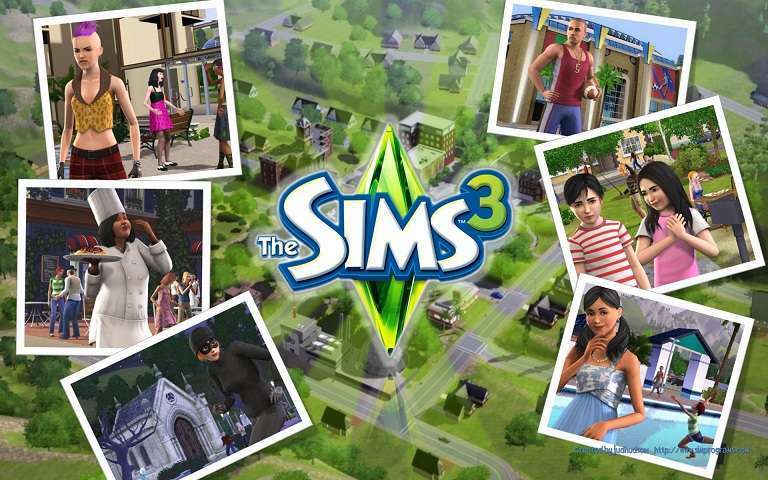
აი რას უჩივიან მომხმარებლები:
დაახლოებით 30 წუთის თამაშის შემდეგ, ჩემი Sims 3 ავარია? ახლახან მივიღე ახალი კომპიუტერი Windows 8-ით და ვფიქრობ, ეს შეიძლება იყოს Windows 8-ის ბრალი, რადგან მე შემეძლო მისი გაშვება ჩემს ძველ Vista PC- ზე. გაქვთ რაიმე პრობლემის გადაჭრა?
სხვისი თქმით, ყველაფერი სწორად არის დაინსტალირებული და ყველაფერი განახლებულია
ასე რომ, ჩვენ გვაქვს ყველა გაფართოების და პერსონალის პაკეტი სიმ 3-ისთვის, მაგრამ ახლა მხოლოდ სიმ 3 და სიმ 3 სეზონი გადმოწერილია კომპიუტერში. ის განაგრძობს ჩავარდნას და ამბობს: ”სიმ 3 – მა შეწყვიტა მუშაობა”. ვინმემ იცის რა უნდა გააკეთოს, რადგან ეს არის ახალი მყარი დისკი, რადგან ის გამორჩეულად ეშლებოდა Windows 7 – ზე, როდესაც ყველა პაკეტი გადმოწერილი გვქონდა. წარმოდგენა არ მაქვს ახლა რა ვქნა. გთხოვთ დავეხმაროთ!!!
- დაკავშირებული: შეასწორეთ Sims 4 გაბრკოლების პრობლემები Windows 10-ზე
როგორ გამოვასწოროთ Sims- ის ავარია Windows 10-ზე
ჩვენ მოვახერხეთ ინტერნეტის ძებნა და აღმოვაჩინეთ სამუშაოების გამოსწორება შემაშფოთებლად Sims 3 ავარიული საკითხი თქვენს Windows 10, 8 მოწყობილობაზე. რა თქმა უნდა, როგორც ყოველთვის, გირჩევთ შეიძინოთ უახლესი გრაფიკული დრაივერები და დარწმუნდეთ, რომ თამაშობთ თამაშის ნამდვილ ვერსიასაც. უპირველეს ყოვლისა, ჩვენ დავიწყებთ რამოდენიმე რჩევით, რომელთა გათვალისწინებაც გჭირდებათ მხოლოდ იმისთვის, რომ დაგეხმაროთ.
1. შეამოწმეთ თქვენი პარამეტრები
- შეიძლება არ გქონდეთ ყველა საჭირო აპარატული მახასიათებელი წესიერი გეიმპლეისთვის, ამიტომ გაითვალისწინეთ პარამეტრების დაქვეითება და სიჩქარის არჩევა ხარისხზე
- Ცდა გამორთეთ წინასწარი გაწევა
- სცადეთ თამაშში თამაში ფანჯრის რეჟიმში. თუ ამის ჩართვის შესაძლებლობა არ არის, აირჩიეთ alt + enter hotkey კომბინაცია
2. წაშალეთ ახლახანს დაინსტალირებული მოდები
გაუშვით სისტემის სკანირება პოტენციური შეცდომების აღმოსაჩენად

ჩამოტვირთეთ Restoro
PC სარემონტო ინსტრუმენტი

დააჭირეთ დაიწყეთ სკანირება რომ იპოვოთ ვინდოუსის პრობლემები.

დააჭირეთ შეკეთება ყველა დაპატენტებულ ტექნოლოგიებთან დაკავშირებული პრობლემების გადასაჭრელად.
გაუშვით კომპიუტერის სკანირება Restoro Repair Tool– ით, რომ იპოვოთ უსაფრთხოების პრობლემები და შენელებული შეცდომები. სკანირების დასრულების შემდეგ, შეკეთების პროცესი შეცვლის დაზიანებულ ფაილებს ახალი Windows ფაილითა და კომპონენტებით.
წაშალეთ შინაური ცხოველები თუ თქვენ დააინსტალირეთ, რადგან ეს ზოგიერთისთვის იმუშავა. ასევე, თუ თქვენ ახლახანს დააინსტალირეთ ახალი მოდები, წაშალეთ ისინი და შეამოწმეთ, ამ გამოსწორების შედეგად გამოსწორდა თუ არა პრობლემა.
3. გამორთეთ ფონის აპები და პროგრამები
Ცდა გამორთეთ ფონური პროგრამები რაც შეიძლება ვირტუალურ მეხსიერებას ჭამდეს. ამის ყველაზე სწრაფი გზაა თქვენი კომპიუტერის ჩატვირთვის გაწმენდა. აქ მოცემულია შემდეგი ნაბიჯები:
- გადადით Start> type msconfig> დააჭირეთ Enter
- გადადით სისტემის კონფიგურაციაში> დააწკაპუნეთ სერვისების ჩანართზე> მონიშნეთ ყველა Microsoft სერვისის დამალვა ველი> დააჭირეთ ყველას გამორთვა.

- გადადით Startup tab> Open Task Manager.
- აირჩიეთ თითოეული საწყისი ელემენტი> დააჭირეთ გამორთვას

- დახურეთ დავალების მენეჯერი> გადატვირთეთ კომპიუტერი.
- დაკავშირებული: 14 რამ უნდა გააკეთოთ, როდესაც თქვენი Windows Store თამაში ავარია
4. განაახლეთ თქვენი ოპერაციული სისტემა
დარწმუნდით, რომ გადადით უახლესზე Windows 8.1 განახლება თუ კვლავ იყენებთ ამ ოპერაციულ სისტემას. Microsoft რეგულარულად ახდენს ახალ განახლებებს თქვენი სისტემის უფრო სტაბილური და ზოგადი შეცდომების გამოსასწორებლად, ამიტომ შეამოწმეთ განახლებები.
ვინაიდან Windows 8.1 არის Windows- ის ძველი ვერსია, საუკეთესო გამოსავალია უახლესი OS ვერსიაზე გადასვლა: Windows 10. Microsoft– მა მნიშვნელოვნად გააუმჯობესა თქვენი სათამაშო გამოცდილება Windows 10 – ზე და დაამატა სათამაშო სათამაშო ფუნქციების სერია და ასეთი თამაშის DVR, ახალი Game Bar და ა.შ. დააინსტალირეთ უახლესი Windows 10 ვერსია, სათამაშო თამაშების გლუვი გამოცდილებით სარგებლობისთვის. დამატებითი ინფორმაციისთვის, თუ როგორ ჩამოტვირთოთ და დააინსტალიროთ Windows 10 აპრილის განახლება, შეგიძლიათ შეამოწმოთ ეს სახელმძღვანელო.
5. გაუშვით ჩამონტაჟებული პრობლემების აღმოფხვრის ინსტრუმენტი
პრობლემების გადაჭრის ორი ინსტრუმენტი არსებობს, რომლებიც დაგეხმარებათ თამაშის Cras 3– ში, კერძოდ პროგრამაში, გაასწოროთ თავსებადობის პრობლემების მოსაგვარებელი პროგრამა და ლურჯი ეკრანის პრობლემების მოსაგვარებელი პროგრამა (თუ Sims 3 ჩამოვარდა BSOD– ით შეცდომა). აი როგორ უნდა აწარმოოთ ამ პრობლემების მოსაგვარებლად:
- გახსენით პანელი> ძიების მენიუში აკრიფეთ "პრობლემის გადაჭრა"> აირჩიეთ Დიაგნოსტიკა
- Დააკლიკეთ Ყველას ნახვა ყველა პრობლემის მოსაგვარებლად

- აირჩიეთ და გაუშვით ზემოთ ხსენებული პრობლემების გადასაჭრელად> გადატვირთეთ კომპიუტერი და შეამოწმეთ შეგიძლიათ თუ არა Sims3- ის თამაში.
- დაკავშირებული: სრული გამოსწორება: ლურჯი წრე Windows 10, 8.1, 7 – ში თამაშების დროს
6. გამორიცხეთ თამაში მონაცემთა აღსრულების პრევენციიდან
- დააჭირეთ მარჯვენა ღილაკს ჩემი კომპიუტერი Windows 8 ან ეს კომპიუტერი Windows 10-ზე> აირჩიეთ Properties
- დაწკაპეთ Advanced სისტემის პარამეტრების ბმულზე მარცხნივ> დააწკაპუნეთ Advanced ჩანართზე> გადადით პარამეტრებში შესრულების ჩარჩოში
- შეამოწმეთ მონაცემთა აღსრულების პრევენციის ჩანართი და შემდეგ ჩართეთ DEP ყველა პროგრამისა და სერვისის გარდა, თქვენთვის სასურველი პროგრამების გარდა, დაამატეთ Sims 3 შესრულებადი ფაილი გამონაკლისების სიაში.
7. დამატებითი გადაწყვეტილებები
- შეეცადეთ წაშალოთ ყველა ქეშირებული ფაილი და ესკიზები
- გაუშვით თამაში თავსებადობის რეჟიმში ვინდოუსი 7 ან თუნდაც წინა ვერსია
- შემობრუნება Firewall, ჯაშუში პროგრამა & ანტივირუსული პროგრამები
მაცნობეთ, თუ მოახერხეთ Sims 3 თამაშის პრობლემების გადალახვა თქვენს Windows 10, 8 სისტემაში ამ გამოსწორებების გამოყენებით. ზემოხსენებული რჩევების გამოყენება ნამდვილად შეგიძლიათ გამოიყენოთ სხვა Sims ვერსიებზეც.
დაკავშირებული ისტორიები, რომ შეამოწმოთ:
- როგორ გამოვასწოროთ თეთრი ეკრანი The Sims 4-ში
- სრული შეკეთება: Sims 4 არ დაზოგავს Windows 10, 8.1, 7
- როგორ გამოვასწოროთ სიმულაციური შუალედი The Sims 4-ში
 კიდევ გაქვთ პრობლემები?შეასწორეთ ისინი ამ ინსტრუმენტის საშუალებით:
კიდევ გაქვთ პრობლემები?შეასწორეთ ისინი ამ ინსტრუმენტის საშუალებით:
- ჩამოტვირთეთ ეს PC სარემონტო ინსტრუმენტი TrustPilot.com– ზე შესანიშნავია (ჩამოტვირთვა იწყება ამ გვერდზე).
- დააჭირეთ დაიწყეთ სკანირება Windows– ის პრობლემების მოსაძებნად, რომლებიც შეიძლება კომპიუტერის პრობლემებს იწვევს.
- დააჭირეთ შეკეთება ყველა დაპატენტებულ ტექნოლოგიებთან დაკავშირებული პრობლემების გადასაჭრელად (ექსკლუზიური ფასდაკლება ჩვენი მკითხველისთვის).
Restoro გადმოწერილია 0 მკითხველი ამ თვეში.
![Sims 3: გაშვების დროს მოხდა შეცდომა [დაფიქსირდა]](/f/fd04b13426f5656dd09f705fb289f494.jpg?width=300&height=460)

